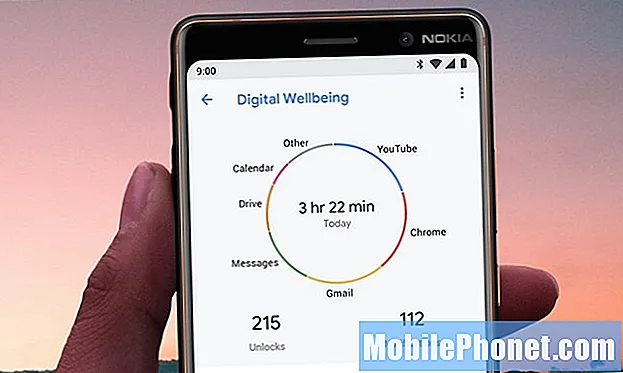#Huawei # Y7Pro는 대형 6.26 인치 IPS LCD 디스플레이로 가장 잘 알려진 올해 출시 된 중급 Android 기기입니다. 듀얼 후면 카메라 시스템을 사용하는 반면 16MP 전면 카메라는 셀카 촬영에 사용하기에 좋습니다. 내부에는 3GB RAM과 결합 된 에너지 효율적인 Snapdragon 450 프로세서가있어 기기에서 앱을 원활하게 실행할 수 있습니다. 이 장치는 성능이 우수한 장치이지만 특정 문제가 발생할 수있는 경우가 있지만 오늘 해결해야 할 문제가 있습니다. 이 문제 해결 시리즈의 최신 기사에서는 Huawei Y7 Pro가 Wi-Fi 문제에 연결되지 않는 문제를 해결합니다.
해당 문제에 대해 Huawei Y7 Pro 또는 기타 Android 장치를 소유하고있는 경우이 양식을 사용하여 언제든지 문의하십시오. 장치에 대한 우려 사항에 대해 기꺼이 도와 드리겠습니다. 이것은 우리가 제공하는 무료 서비스입니다. 그러나 저희에게 연락하실 때 정확한 평가가 이루어지고 올바른 해결책이 제공 될 수 있도록 최대한 상세하게 작성해 주시기 바랍니다.
Huawei Y7 Pro가 Wi-Fi에 연결되지 않는 문제를 해결하는 방법
이 특정 문제에 대해 권장되는 문제 해결 단계를 수행하기 전에 휴대 전화가 최신 소프트웨어 버전에서 실행 중인지 확인하는 것이 가장 좋습니다. 사용 가능한 업데이트가 있으면 먼저 다운로드하여 설치해야합니다.
다음은 문제를 해결하기 위해 수행해야하는 단계입니다.
전화 Wi-Fi 스위치를 켭니다.
이것은 간단한 단계처럼 보일 수 있지만 전화 소유자가 전화의 Wi-Fi 스위치를 켜는 것을 잊어 버려 장치가 무선 네트워크에 연결할 수없는 경우가 있습니다.
- 설정 선택
- 무선 및 네트워크 선택
- Wi-Fi 선택
- Wi-Fi 켜기
전화기가 Wi-Fi 네트워크에 연결할 수 있는지 확인하십시오.
라우터로 인한 문제인지 확인하십시오.
다음 단계는 문제의 가능한 원인으로 라우터를 제거하는 것입니다. 다른 장치가 라우터에 성공적으로 연결할 수 있습니까? 라우터에 휴대폰 연결을 차단하는 설정 (MAC 필터링)이 활성화되어 있습니까? 이것이 라우터 관련 문제인지 확인하는 한 가지 빠른 방법은 휴대 전화를 다른 Wi-Fi 네트워크에 연결 한 다음 문제가 계속 발생하는지 확인하는 것입니다. 휴대 전화를 다른 Wi-Fi 네트워크에 연결할 수있는 경우 라우터 문제를 해결해야합니다.
소프트 리셋 수행
문제가 라우터로 인한 것이 아니라는 것을 확인한 경우 사소한 소프트웨어 결함으로 인해 Huawei Y7 Pro가 Wi-Fi 문제에 연결되지 않는지 확인할 때입니다. 당신이 원하는 것은 단순히 장치를 다시 시작하여 쉽게 할 수있는 전화 소프트웨어를 새로 고치는 것입니다.
- 전원 및 볼륨 작게 키를 최대 45 초 동안 길게 누릅니다.
- 장치가 다시 시작될 때까지 기다리십시오.
문제가 계속 발생하는지 확인하십시오.
전화 네트워크 설정 재설정
이 단계는 일반적으로 전화가 데이터 네트워크에 연결하는 데 문제가있을 때마다 수행됩니다. 휴대 전화에서 다음 변경 사항이 발생합니다.
- 저장된 Wi-Fi 네트워크가 삭제됩니다.
- 페어링 된 블루투스 장치가 삭제됩니다.
- 백그라운드 데이터 동기화 설정이 사용 설정됩니다.
- 고객이 수동으로 켜고 끄는 애플리케이션의 데이터 제한 설정은 기본 설정으로 재설정됩니다.
- 네트워크 선택 모드가 자동으로 설정됩니다.
장치의 네트워크 설정을 재설정하려면 :
- 전원 키를 잠시 눌러 모바일을 켭니다.
- 설정 및 시스템을 선택합니다.
- 재설정을 탭합니다.
- 네트워크 설정 재설정을 엽니 다.
- 네트워크 설정 재설정을 선택하고 네트워크 설정 재설정을 한 번 더 누릅니다.
Wi-Fi 네트워크에 연결해보십시오.
안전 모드에서 전화 시작
다운로드 한 앱이 설치시 휴대폰에 문제를 일으키는 경우가 있습니다. 다운로드 한 앱이 문제를 일으키는 지 확인하려면 사전 설치된 앱만이 모드에서 실행될 수 있으므로 안전 모드에서 휴대 전화를 시작해야합니다.
- 전원 버튼을 몇 초 동안 눌러 전화기의 전원을 끕니다.
- 화면에 Huawei 로고가 표시되면 전원 버튼을 길게 눌렀다 놓습니다.
- 전원 키를 놓은 후 즉시 볼륨 작게 키를 길게 누릅니다.
- 전화기가 완전히 부팅 될 때까지 볼륨 키를 계속 누르고 있습니다.
- 전화가 부팅되면 화면 하단에 "안전 모드"가 표시됩니다.
이 모드에서 문제가 발생하지 않는 경우 설치 한 앱으로 인해 발생했을 가능성이 큽니다.이것이 어떤 앱인지 확인하고 제거하십시오.
전화기의 캐시 파티션을 지우십시오.
전화기의 전용 파티션에 저장된 캐시 된 데이터가 손상 될 수있는 경우가 있습니다. 이런 일이 발생하면 일반적으로 전화에서 특정 문제가 발생합니다. 이것이 문제의 원인 일 가능성을 제거하려면 복구 모드에서 전화기의 캐시 파티션을 지워야합니다.
- 전화기를 끄십시오.
- 장치의 전원 버튼과 함께 볼륨 크게 버튼을 동시에 몇 초 동안 길게 누릅니다.
- 전화가 재고 복구 모드로 들어갑니다.
- 볼륨 버튼을 사용하여 '캐시 파티션 삭제'를 강조 표시하고 전원 키를 사용하여 선택합니다.
- 프로세스가 완료되면 시스템을 재부팅하십시오.
문제가 계속 발생하는지 확인하십시오.
공장 초기화 수행
Huawei Y7 Pro가 Wi-Fi에 연결되지 않는 문제를 해결하기 위해 수행 할 수있는 마지막 문제 해결 단계는 초기화를 수행하는 것입니다. 이렇게하면 휴대 전화가 원래 공장 설정으로 돌아갑니다. 재설정을 수행하기 전에 전화 데이터를 백업하십시오.
- 전화기를 끄십시오.
- 장치의 전원 버튼과 함께 볼륨 크게 버튼을 동시에 몇 초 동안 길게 누릅니다.
- 전화가 재고 복구 모드로 들어갑니다.
- 볼륨 버튼을 사용하여 캐시 지우기 / 초기화 선택을 강조 표시하고 전원 키를 사용하여 선택합니다.
- 프로세스가 완료되면 시스템을 재부팅하십시오.
전화를 설정 한 다음 문제가 계속되는지 확인하십시오. 그렇다면 이미 하드웨어 구성 요소에 결함이 있기 때문일 수 있습니다. 지금 가장 좋은 방법은 전화를 서비스 센터에 가져 와서 확인하는 것입니다.